Agregar o quitar repositorios PPA en Ubuntu
En los sistemas Linux, los paquetes para instalar normalmente están disponibles a través del archivo sources.list. Pero puede encontrar algunos paquetes que no son mantenidos por el equipo de su sistema Linux oficial. Este artículo le mostrará cómo eliminar y agregar PPA en sistemas Ubuntu 18.04.
Hay algunos equipos en todo el mundo que desarrollan aplicaciones que ponen a disposición de los usuarios a través de sus repositorios personales llamados archivos de paquetes personales (PPA). Tienes que seguir un procedimiento específico para agregarlos a tu sistema.
¿Qué es PPA?
Los PPA son repositorios no oficiales de paquetes de software disponibles para todos a través de la plataforma LaunchPad desarrollada y mantenida por Canonical. Los desarrolladores que quieran poner su trabajo a disposición de los usuarios de Ubuntu depositan su código fuente en este sitio. Launchpad luego crea paquetes .deb para las diferentes versiones de Ubuntu que los usuarios pueden instalar a través de su administrador de paquetes de software. Existen algunos métodos para instalar o eliminar PPA en sistemas Ubuntu.
Usando la terminal
a) Agregar PPA
Para agregar el PPA a través del terminal, usamos el add-apt-repository comando que agrega un repositorio PPA a la configuración de su administrador de paquetes.
En Ubuntu 18.04, después de agregar el ppa, puede instalar directamente el paquete porque el comando inicia el proceso de actualización, por lo que la sintaxis es la siguiente
add-apt-repository ppa:ppa_name apt install package_name

En Ubuntu 16.04 y versiones anteriores, debe actualizar el administrador de paquetes y luego instalar el paquete que necesita
add-apt-repository ppa:ppa_name apt update apt install package_name
Puede necesitar descargar el servidor de claves de un paquete durante el proceso, así que si es necesario, use el siguiente comando
# apt-key adv --keyserver keyserver.ubuntu.com --recv-keys key_value
Cuando agrega un PPA en su sistema, creará el archivo ppa en el /etc/apt/sources.list.d directorio

Nota: Debería notar que cuando agrega un repositorio, el comando apt update puede tardar más y más tiempo, como si los repositorios que no son de Ubuntu no fueran tan rápidos o no tuvieran tanta banda.
b) Eliminar ppa
Hay 3 formas de eliminar PPA de la terminal:
ppa-purgemando: purga todos los rastros del uso de un repositorio de PPA. El comando también intenta reemplazar los paquetes instalados con la versión de los repositorios oficiales de Ubuntu. No está presente de forma predeterminada, por lo que debe instalarlo.
# apt install ppa-purge # ppa-purge ppa:ppa_name
Puedes seguir el siguiente ejemplo
# ppa-purge ppa:sebastian-stenzel/cryptomator Updating packages lists PPA to be removed: sebastian-stenzel cryptomator Package revert list generated: cryptomator- Disabling sebastian-stenzel PPA from /etc/apt/sources.list.d/sebastian-stenzel-ubuntu-cryptomator-xenial.list Updating packages lists ... ... The following packages will be REMOVED: cryptomator
- los
add-apt-repository --removemando: para eliminar un repositorio de PPA con los paquetes asociados
add-apt-repository --remove ppa:name_ppa
Puede intentar seguir el ejemplo a continuación
# add-apt-repository --remove ppa:stephenczetty/gerbera More info: https://launchpad.net/~stephenczetty/+archive/ubuntu/gerbera Press [ENTER] to continue or ctrl-c to cancel removing it
- Quitar manualmente: Como mencionamos anteriormente, los repositorios ppa se agregan a una carpeta específica. Para que pueda eliminar el ppa contenido en el
/etc/apt/sources.list.d/carpeta
rm /etc/apt/sources.list.d/ppa_name
El siguiente ejemplo elimina PPA en Ubuntu 16.04
# rm /etc/apt/sources.list.d/cubic-wizard-ubuntu-release-xenial.list
Usando el método GUI
a) Agregar PPA
Puede utilizar el método gráfico para agregar y eliminar PPA en sistemas Ubuntu. Solo tienes que buscar Actualizaciones de software, ir Otro software pestaña y haga clic en Agregar botón para agregar un nuevo PPA.
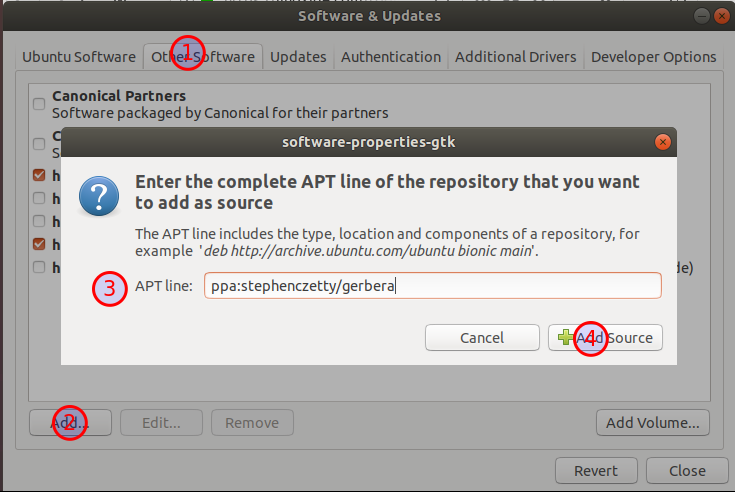
Puedes ver el resultado

b) Eliminar PPA
Para eliminar un PPA en particular, solo necesita seleccionarlo de la lista como se muestra y hacer clic en Eliminar botón. Se le pedirá la contraseña

Cómo enumerar los PPA
Puede enumerar el PPA en su sistema con el siguiente comando
# grep ^ /etc/apt/sources.list.d/* /etc/apt/sources.list.d/bitcoin-ubuntu-bitcoin-xenial.list:deb http://ppa.launchpad.net/bitcoin/bitcoin/ubuntu xenial main /etc/apt/sources.list.d/bitcoin-ubuntu-bitcoin-xenial.list:# deb-src http://ppa.launchpad.net/bitcoin/bitcoin/ubuntu xenial main /etc/apt/sources.list.d/bitcoin-ubuntu-bitcoin-xenial.list.save:deb http://ppa.launchpad.net/bitcoin/bitcoin/ubuntu xenial main /etc/apt/sources.list.d/bitcoin-ubuntu-bitcoin-xenial.list.save:# deb-src http://ppa.launchpad.net/bitcoin/bitcoin/ubuntu xenial main /etc/apt/sources.list.d/cubic-wizard-ubuntu-release-xenial.list.save:deb http://ppa.launchpad.net/cubic-wizard/release/ubuntu xenial main .... ....
También puede utilizar el siguiente script
# vim list-ppa.sh #! /bin/bash for X in /etc/apt/sources.list.d/* do cat $X echo -e "** $X **n" done
Entonces puedes ejecutarlo
# ./list-ppa.sh deb http://ppa.launchpad.net/bitcoin/bitcoin/ubuntu xenial main # deb-src http://ppa.launchpad.net/bitcoin/bitcoin/ubuntu xenial main ** /etc/apt/sources.list.d/bitcoin-ubuntu-bitcoin-xenial.list ** deb http://ppa.launchpad.net/bitcoin/bitcoin/ubuntu xenial main # deb-src http://ppa.launchpad.net/bitcoin/bitcoin/ubuntu xenial main ** /etc/apt/sources.list.d/bitcoin-ubuntu-bitcoin-xenial.list.save ** deb http://ppa.launchpad.net/cubic-wizard/release/ubuntu xenial main # deb-src http://ppa.launchpad.net/cubic-wizard/release/ubuntu xenial main ** /etc/apt/sources.list.d/cubic-wizard-ubuntu-release-xenial.list.save ** ... ...
Conclusión
Ahora conoce exactamente las diferentes formas de agregar y eliminar PPA en sus sistemas Ubuntu. Al activar estas presentaciones de PPA, reconoce que confía en sus autores. Los repositorios de PPA pueden contener varios software que pueden depender de varias bibliotecas actualizadas. Por lo tanto, es posible que la instalación de estas actualizaciones tenga un impacto en la estabilidad de su sistema Ubuntu.
Lea también:
